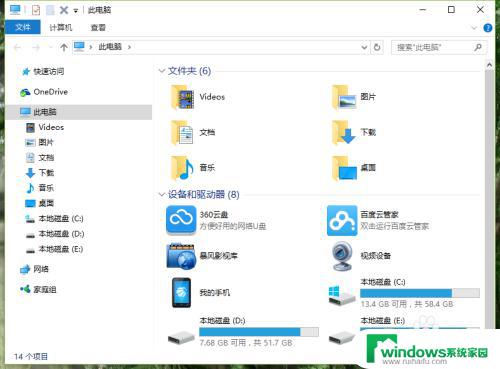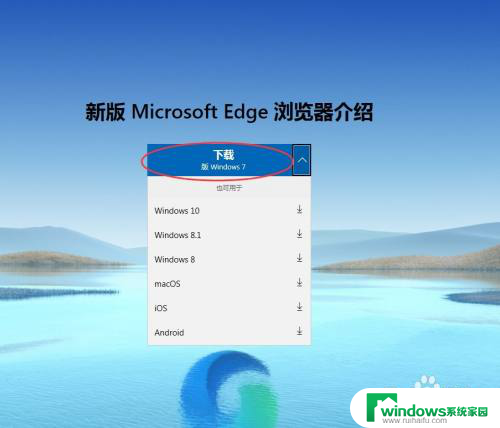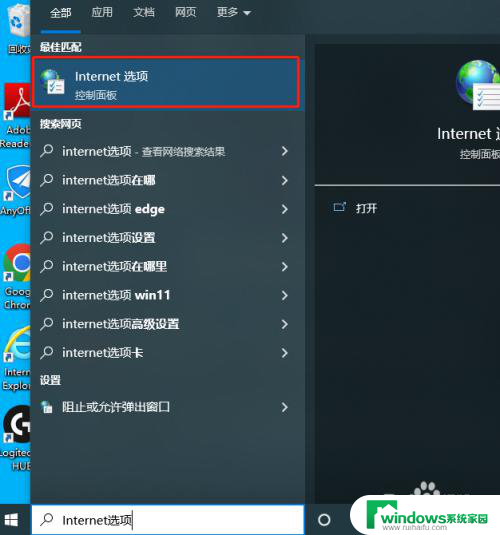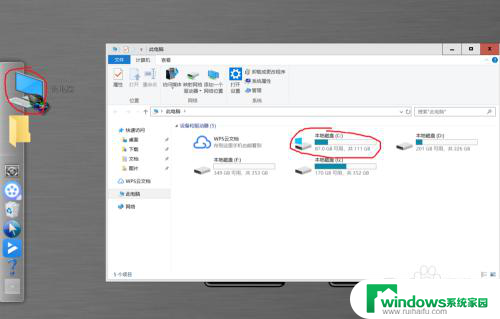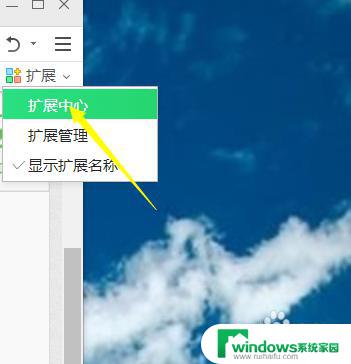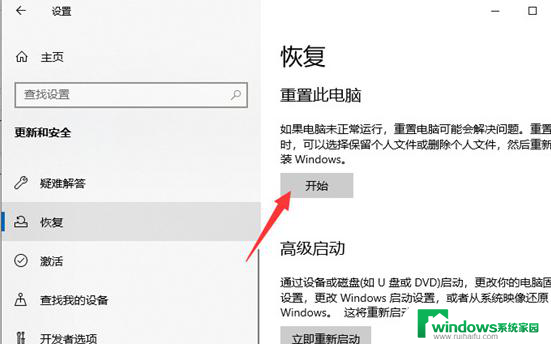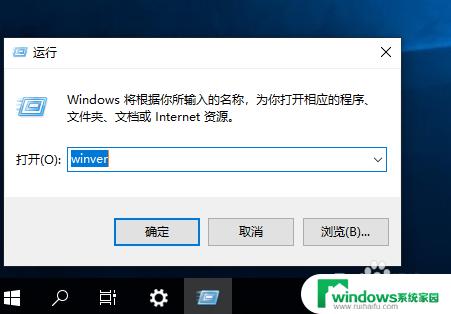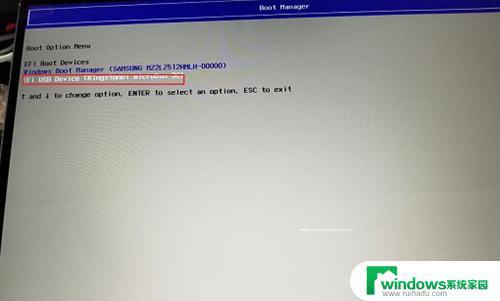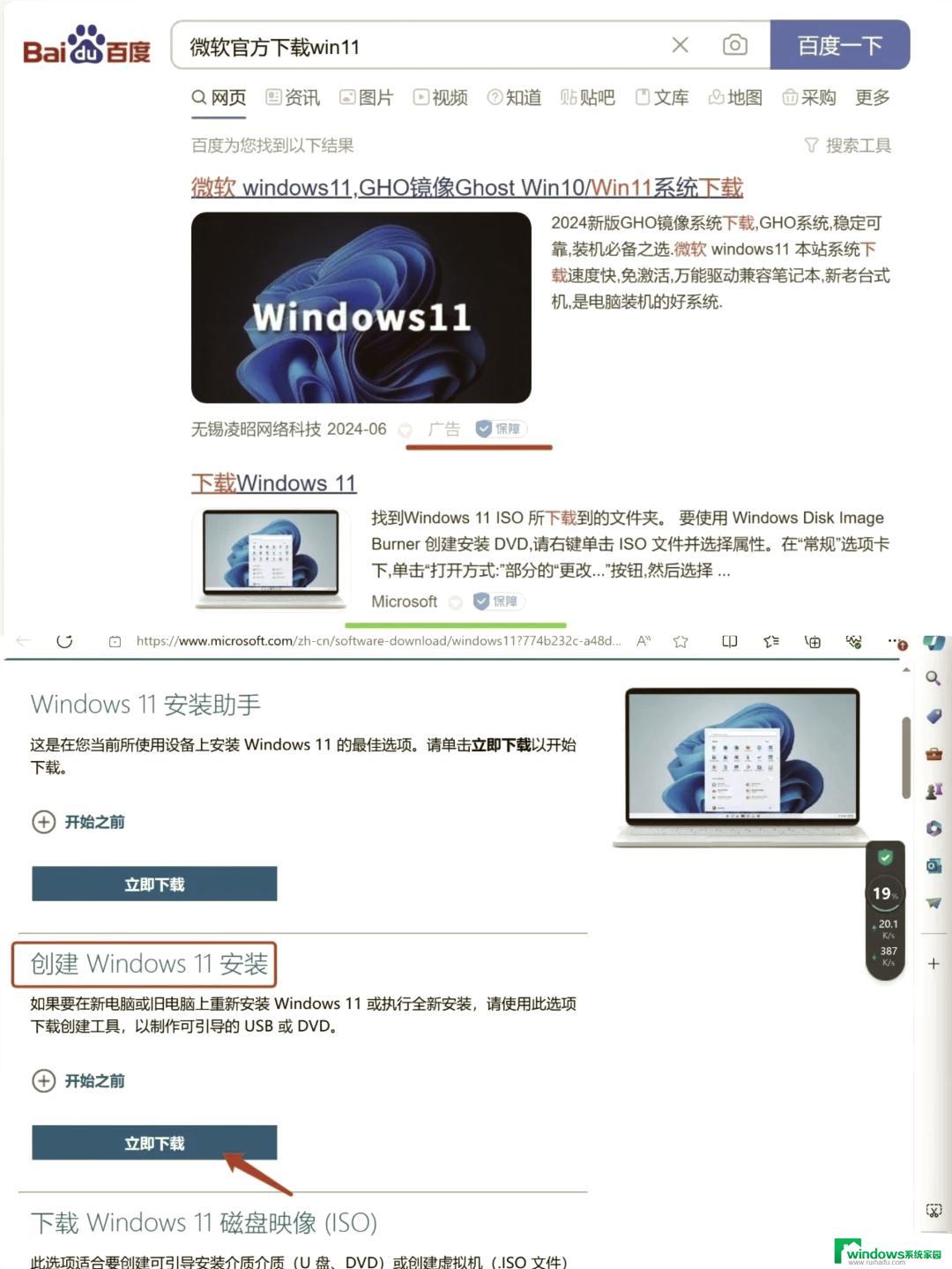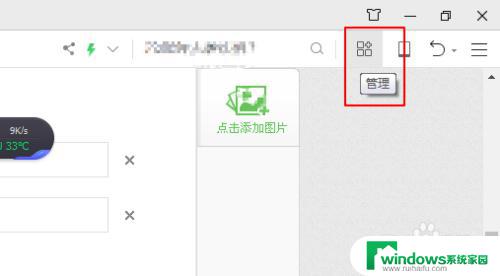win浏览器怎么重装 重装Edge浏览器的步骤和注意事项
现随着互联网的迅猛发展,浏览器已成为我们日常生活中不可或缺的工具之一,在使用过程中,我们有时可能会遇到一些问题,例如浏览器运行缓慢或出现错误等。当这些问题影响到我们的上网体验时,重装浏览器往往是最有效的解决方法之一。对于使用Win操作系统的用户来说,如果想要重装Edge浏览器,有一些步骤和注意事项需要牢记。在本文中我们将介绍如何重装Edge浏览器以及需要注意的事项,帮助大家更好地解决浏览器相关问题。
步骤如下:
1、在Win10系统中,鼠标左键双击“此电脑”图标将其打开。如图所示;
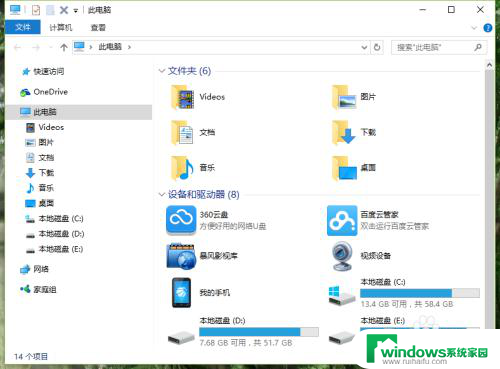
2、在打开的此电脑窗口中,在地址栏中输入“%USERPROFILE%\AppData\Local\Packages”并敲击回车键。如图所示;
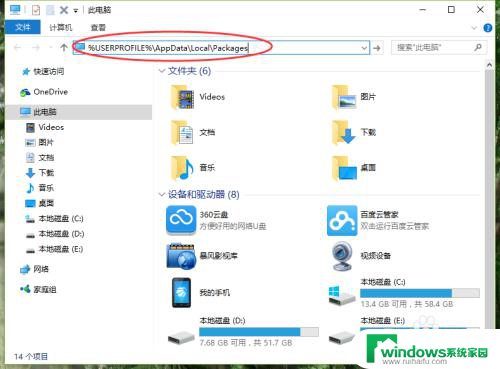
3、在打开的文件夹中,找到“Microsoft.MicrosoftEdge_8wekyb3d8bbwe”文件夹,并将其删除。如图所示;
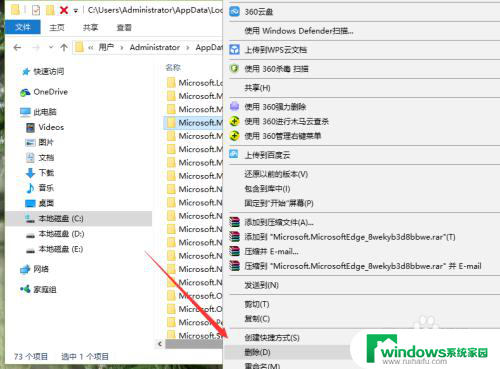
4、在弹出的“删除文件夹”确认删除对话框中,点击“是”按钮。确认将文件进行删除。如图所示;
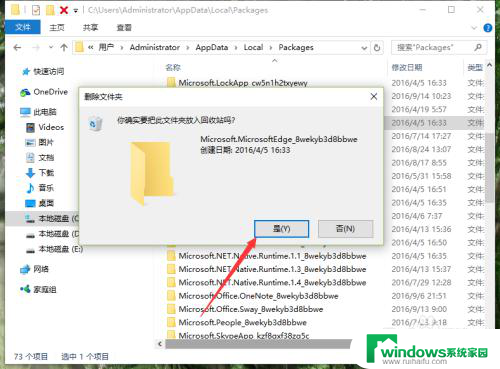
5、接着依次点击“开始”-->“所有应用”选项。在所有应用选项中,找到“Windows powerShell”。如图所示;
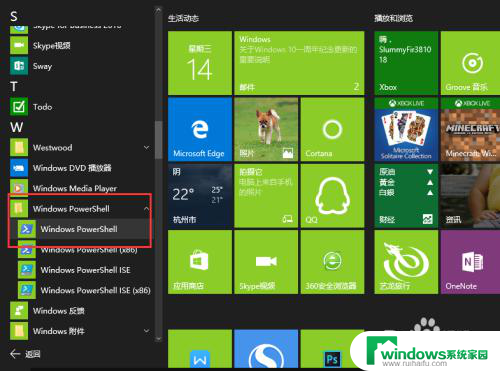
6、在找的“Windows powerShell” 选项上点击鼠标右键。在弹出的选项框中依次点击“更多”-->“以管理员身份运行”。如图所示;
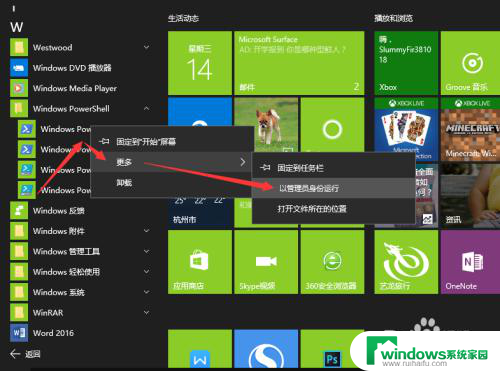
7、点击以管理员身份运行后,这个时候会打开“管理员:Windows powerShell”运行对话窗口。如图所示;
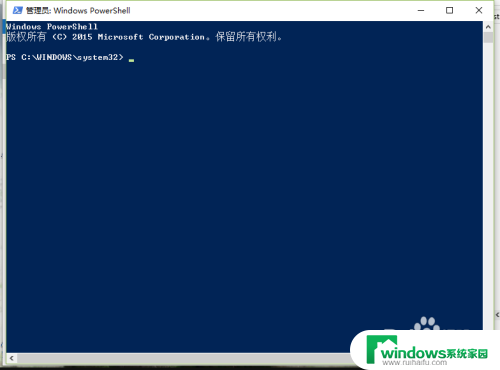
8、在运行框中的命令行中输入:“Get-AppXPackage -AllUsers -Name Microsoft.MicrosoftEdge | Foreach {Add-AppxPackage -DisableDevelopmentMode -Register “$($_.InstallLocation)\AppXManifest.xml” -Verbose} 。并按下回车键。如图所示;
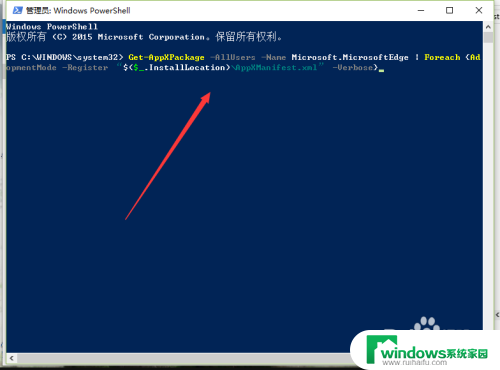
9、按下回车键后,等待黄色背景滚动完毕后重启计算机即可。如图所示;
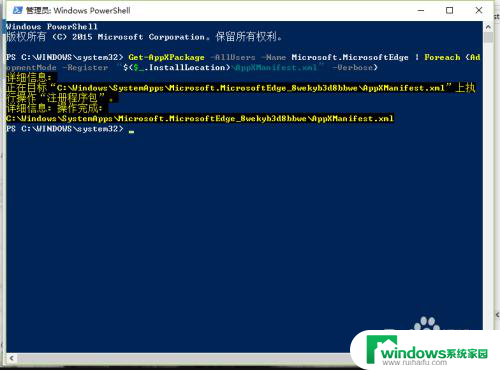
10、重新启动计算机后,在开始菜单中打开“Edge”浏览器。如图所示;
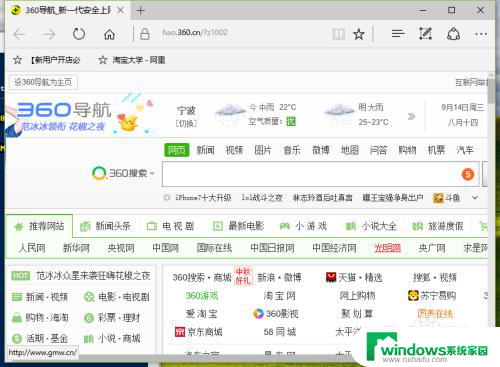
以上就是Win浏览器如何重新安装的全部内容,如果您有任何疑问,请根据小编的方法进行操作,我们希望这篇文章能帮助到您。